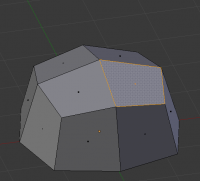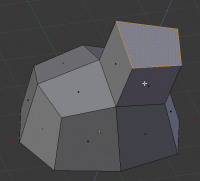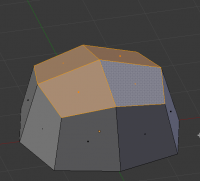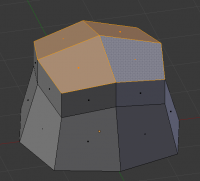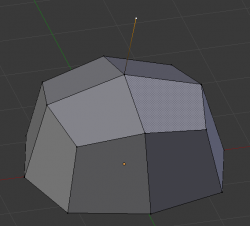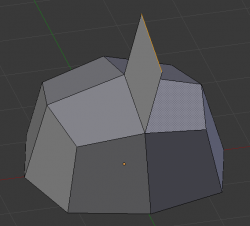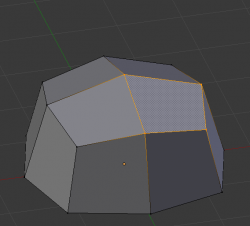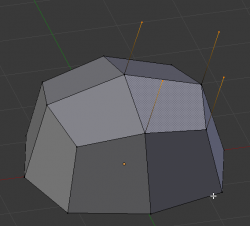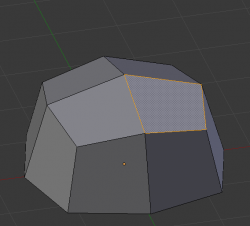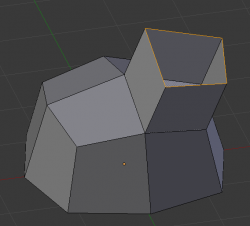Doc:JA/2.6/Manual/Modeling/Meshes/Editing/Duplicating/Extrude
Page status (reviewing guidelines)
Page reviewed and in good shape |
Extrude
(押し出し)
Extrude Region
(領域の押し出し)
モード: 編集モード
パネル: Mesh Tools(メッシュツール) » Extrude(押し出し)
ホットキー: E または AltE
メニュー: Mesh(メッシュ) » Extrude Region(領域の押し出し)
メッシュを扱うために最大級に重要なツールの一つが 押し出し(Extrude) です。四辺形からは六面体を、円からは円柱を作ることができ、同様に簡単に樹の枝のようなものも作れます。押し出し(Extrude)は Blender で最も頻繁に使われるモデリングツールです。単純でわかりやすく、簡単に使えますが、非常に強力です。
選択された面は、選択された面すべての共通法線に沿って押し出されます。押し出しを単一の軸方向に制限することもできます。例えば押し出し中に X を使うと X 軸方向に制限でき、⇧ ShiftX を使うと YZ 平面に制限できます。 面の法線に沿って押し出すとき、グローバルな Z軸方向に制限するには、Zを二度押す必要があります。一回目で面の法線の Z軸の制限を解除し、二回目でグローバルの Z軸の制限を有効にします。
処理は非常に直感的ですが、以下に述べるように押し出しの裏にはかなり精巧な仕組みがあります:
- このアルゴリズムはまず、押し出しの「辺ループ」の外部がどこからなのかを決めます。押し出しの辺ループとは、選択した辺と辺の間にあり、押し出されて面に変わるものです。このアルゴリズムはデフォルトでは(後述)2つ以上の選択面に属する辺は内部にあるので、ループの一部ではないとみなします
- 次に、辺ループ内の辺は面に変えられます
- 辺ループ内の辺がメッシュ全体のただ一つの面にだけ属していれば、選択したすべての面が複製され、新たに作られた面に繋げられます。例えば、矩形はこの段階で六面体になります。
- その他の場合には、選択した面は新たに作られた面に繋げられますが、複製はされません。これは、最終的にメッシュの「内部に」面を残したくないからです。これにより、押し出し を使うと常に論理的に閉じたボリュームが確実に作られるので、複製の有無の判断は非常に大切です。
- 完全に閉じたボリューム(例えば6面すべてを持つ立方体など)を押し出すとボリュームが複製されるので、単に元のボリュームと一切繋がっていない複製ができます。
- 選択した面に属さず、「開いた」辺ループにある辺は複製され、新たな辺と元の辺との間に新たな面が作られます。
- 選択した辺に属さず、単独で選択されている頂点は複製され、新たな辺がその間に作られます。
Extrude Individual
(個々に押し出し)
モード: 編集モード
パネル: Mesh Tools(メッシュツール) » Extrude Individual(個々に押し出し)
ホットキー: AltE
メニュー: Mesh(メッシュ) » Extrude Individual(個々に押し出し)
個々に押し出し(Extrude Individual) は複数の面を選択しているとき、領域としてではなく、面を個別に押し出します。面はそれぞれ、全体の平均の法線ではなく、その面の法線に沿って押し出されます。ここから言えることがいくつかあります。まず言えるのは、「内部の」辺(選択した面同士の境界にある辺)はもう削除されないということです(元の面は削除されます)
Extrude Edges and Vertices Only
(辺と頂点のみ押し出し)
モード: 編集モード、頂点と辺
ホットキー: AltE
押し出し中に、辺や面の一部ではない頂点が選択されていると、この頂点も期待通り押し出され、非多様体の辺を作ります。同様に、面の一部ではない辺が選択されていれば、押し出されて面を作ります。
選択した頂点が辺や面の形状になるときは、辺が選択されているかのように押し出されます。選択した辺が面の形状になるときも同様です。
頂点や辺を選択して、頂点またはや辺だけを押し出したい場合は、AltEを使って 辺のみの押し出し(Edges Only) や 頂点のみの押し出し(Vertices Only) を呼び出してください。